Vous pouvez facilement modifier le format de nombre, c'est-à-dire l'apparence d'un nombre saisi dans votre feuille de calcul. Pour ce faire,
- sélectionnez une cellule, une plage de cellules ou une feuille de calcul entière,
- accédez au panneau de configuration de Cellule
- en appuyant sur l'icône
 de la barre d'outils supérieure ou
de la barre d'outils supérieure ou
- en appuyant sur l'option Plus dans le menu contextuel et ensuite sur Cellule.
- balayez l'écran vers le haut et appuyez sur Format pour afficher le panneau de configuration Format :
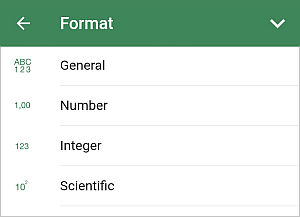
- appuyez sur le format de nombre approprié :
 Général sert à afficher les données saisies en tant que nombres standards de façon la plus compacte, sans aucun signe supplémentaire,
Général sert à afficher les données saisies en tant que nombres standards de façon la plus compacte, sans aucun signe supplémentaire, Nombre sert à afficher les nombres avec 0-30 chiffres après le point décimal où un séparateur de milliers ajouté entre chaque groupe de trois chiffres avant le point décimal,
Nombre sert à afficher les nombres avec 0-30 chiffres après le point décimal où un séparateur de milliers ajouté entre chaque groupe de trois chiffres avant le point décimal, Entier sert à afficher des nombres entiers,
Entier sert à afficher des nombres entiers, Scientifique (exponentiel) sert à exprimer le nombre sous la forme d.dddE+ddd ou d.dddE-ddd où chaque d c'est un chiffre de 0 à 9,
Scientifique (exponentiel) sert à exprimer le nombre sous la forme d.dddE+ddd ou d.dddE-ddd où chaque d c'est un chiffre de 0 à 9, Comptabilité sert à afficher les valeurs monétaires avec le symbole monétaire par défaut et deux décimales: Dollar $, Euro €, Livre £, Rouble ₽, Yen ¥ et deux décimales. Appuyez sur l'icône
Comptabilité sert à afficher les valeurs monétaires avec le symbole monétaire par défaut et deux décimales: Dollar $, Euro €, Livre £, Rouble ₽, Yen ¥ et deux décimales. Appuyez sur l'icône  et sélectionnez l'option appropriée. Contrairement au format Devise, le format Comptabilité aligne les symboles monétaires sur le côté gauche de la cellule, représente les valeurs nulles sous forme de tirets et affiche les valeurs négatives entre parenthèses.
et sélectionnez l'option appropriée. Contrairement au format Devise, le format Comptabilité aligne les symboles monétaires sur le côté gauche de la cellule, représente les valeurs nulles sous forme de tirets et affiche les valeurs négatives entre parenthèses.
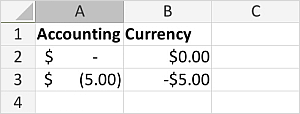
 Devise sert à afficher les valeurs monétaires avec le symbole monétaire: Dollar $, Euro €, Livre £, Rouble ₽, Yen ¥ et deux décimales. Appuyez sur l'icône
Devise sert à afficher les valeurs monétaires avec le symbole monétaire: Dollar $, Euro €, Livre £, Rouble ₽, Yen ¥ et deux décimales. Appuyez sur l'icône  et sélectionnez l'option appropriée. Contrairement au format Comptabilité, le format Monétaire place un symbole de devise directement avant le premier chiffre et affiche des valeurs négatives avec le signe négatif (-).
et sélectionnez l'option appropriée. Contrairement au format Comptabilité, le format Monétaire place un symbole de devise directement avant le premier chiffre et affiche des valeurs négatives avec le signe négatif (-). Date sert à afficher les dates. Appuyez sur l'icône
Date sert à afficher les dates. Appuyez sur l'icône  et sélectionnez l'un des formats de date disponibles : MM-dd-aa, MM-dd-aaaa, dd-MM-aa, dd-MM-aaaa, dd-MMM-aaaa, dd-MMM, MMM-aa,
et sélectionnez l'un des formats de date disponibles : MM-dd-aa, MM-dd-aaaa, dd-MM-aa, dd-MM-aaaa, dd-MMM-aaaa, dd-MMM, MMM-aa, Heure sert à afficher les heures. Appuyez sur l'icône
Heure sert à afficher les heures. Appuyez sur l'icône  et sélectionnez l'un des formats d'heure disponibles : HH:mm, HH:MM:ss, hh:mm tt, hh:mm:ss tt, [h]:mm:ss,
et sélectionnez l'un des formats d'heure disponibles : HH:mm, HH:MM:ss, hh:mm tt, hh:mm:ss tt, [h]:mm:ss, Pourcentage sert à afficher les données en pourcentage avec un symbole de pourcentage %,
Pourcentage sert à afficher les données en pourcentage avec un symbole de pourcentage %, Texte sert à afficher les valeurs numériques qui sont traitées comme du texte simple avec la plus grande précision disponible.
Texte sert à afficher les valeurs numériques qui sont traitées comme du texte simple avec la plus grande précision disponible.
- fermez le panneau de configuration de cellule en appuyant sur la flèche
 à droite.
à droite.